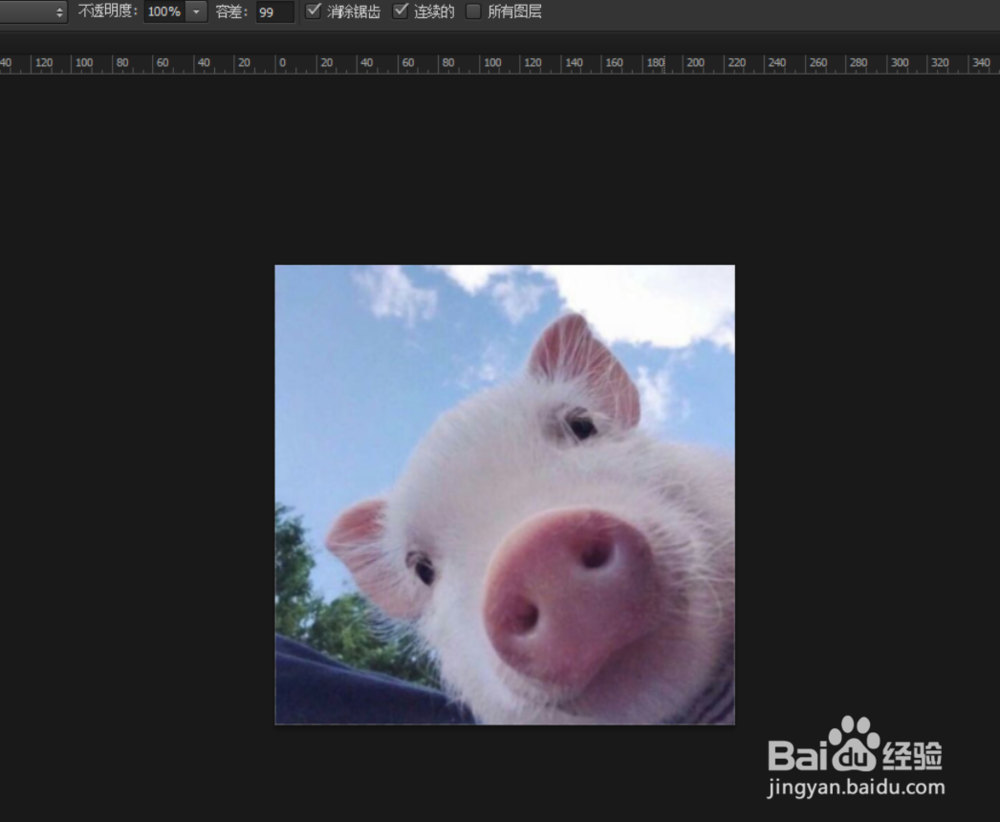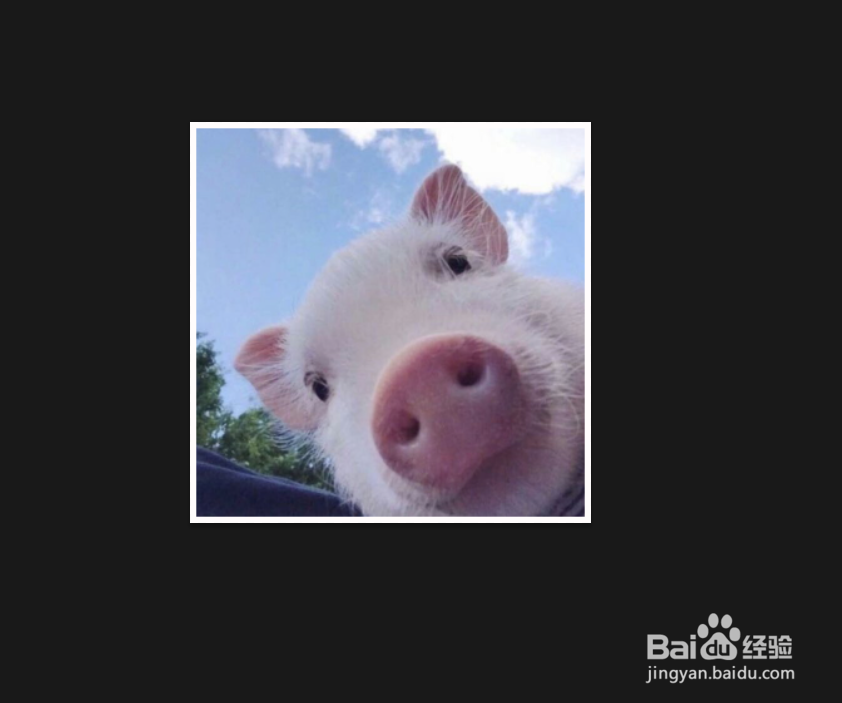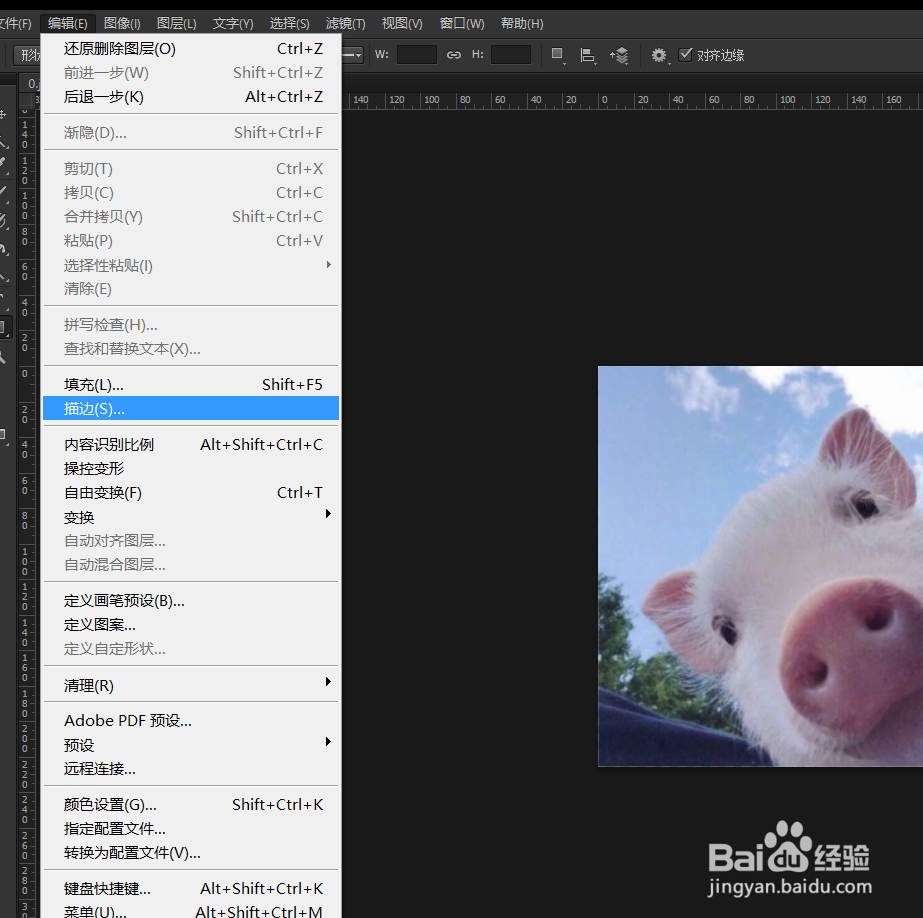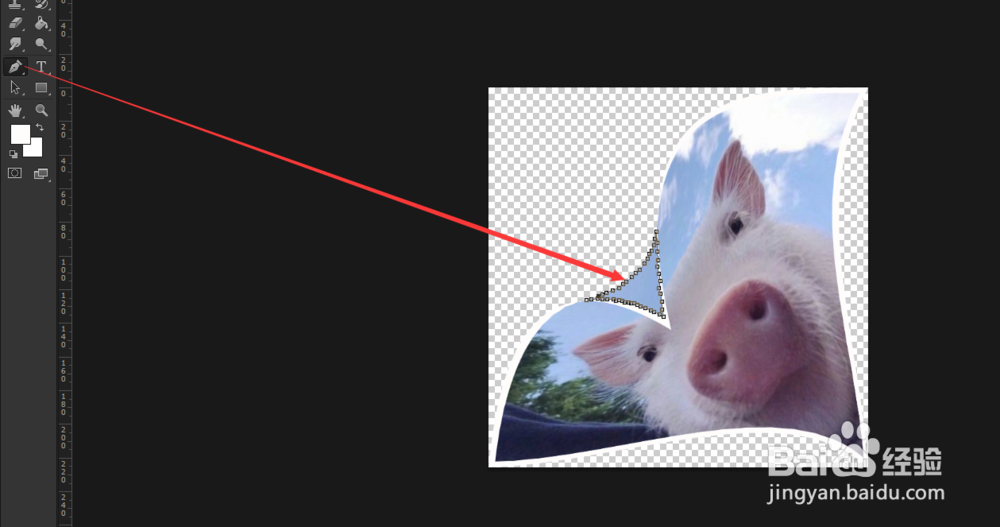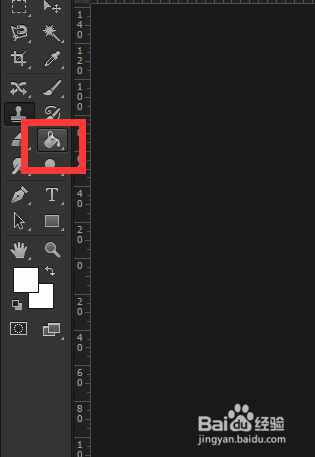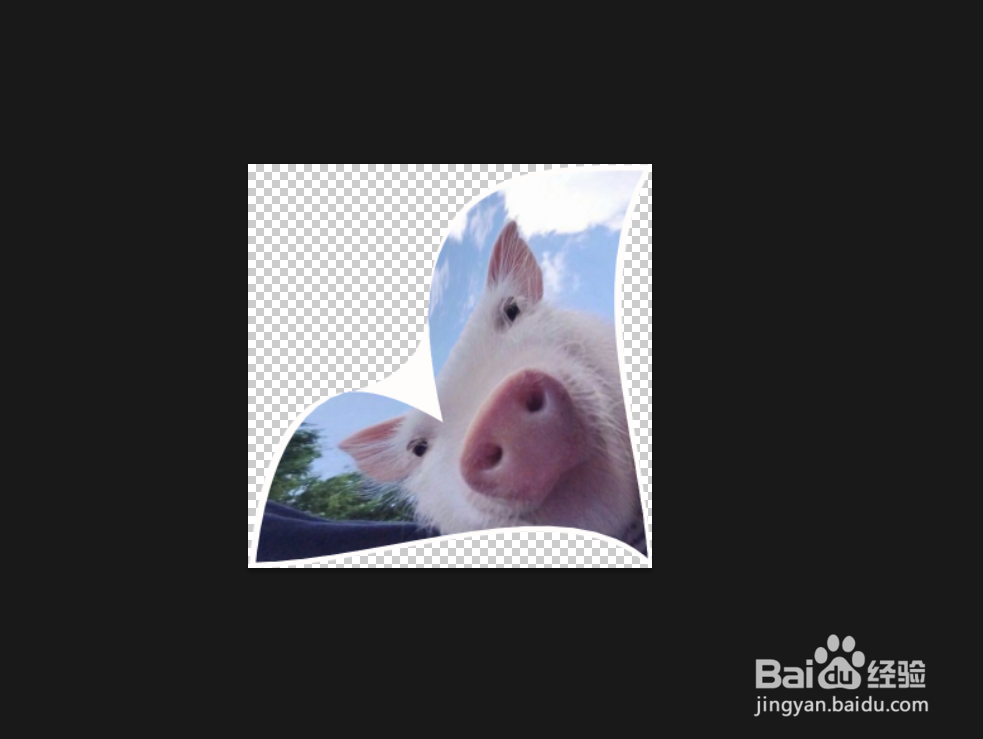PS怎样制作照片卷边效果
1、用ps打开图片
2、按ctrl+J复制图屡阽咆忌片,隐藏背景图片,然后选中复制层,点击编辑-描边,宽度10像素,颜色为白色,位置为内部
3、点击编辑-变形,按需要拉动角度,按回车应用变形
4、将其中一个或多个角向中心拉动
5、点击钢笔工具,将翻角的形状勾勒出来
6、右键建立选区,确定
7、用油漆桶填充白色
8、最后就完成了
声明:本网站引用、摘录或转载内容仅供网站访问者交流或参考,不代表本站立场,如存在版权或非法内容,请联系站长删除,联系邮箱:site.kefu@qq.com。
阅读量:60
阅读量:90
阅读量:51
阅读量:43
阅读量:42